很多时候电脑中毒或者无法正常运行的时候,大家就会重装电脑系统。可是偶尔重装后但电脑系统盘内的文件会出现丢失。像这种情况,重装系统恢复数据的步骤是什么呢?
工具/原料:
系统版本:win10
品牌型号:联想yoga13
软件版本:DiskGenius12.5,AuroraDataRecoveryv2.5
重装系统数据恢复的原理是什么:
数据进行恢复与硬盘本身的结构有关系,硬盘之所以能储存数据,是因为其盘片上有凹凸不平的存储介质,相当于人大脑的记忆细胞,把写入硬盘的数据记忆下来以供读取。当我们把硬盘格式化后,这些存储介质并没有被抹平;
只是改变了它的逻辑地址而已,当有新的数据写入的时候,它才会被覆盖掉,数据恢复软件也正是基于这一原理,突破操作系统的寻址和编址方式,把尚未被覆盖的数据收集起来保存到新的位置。
数据恢复软件的推荐:
1、数据恢复精灵
数据恢复精灵是数据恢复类软件中后起之秀,但数据恢复精灵的来头可不小,它是国内最早,也是最知名的磁盘分区管理与数据恢复软件 DiskGenius 的开发团队的最新力作,可谓出身名门。事实上,数据恢复精灵使用的数据恢复引擎,正是基于DiskGenius内核进一步扩展而来的。
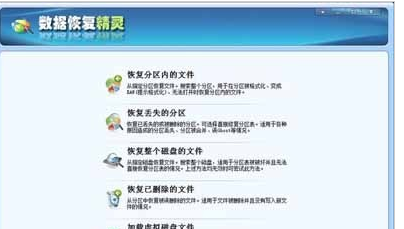
2、DiskGenius
在国内,DiskGenius是最有名的磁盘分区管理与数据恢复软件,下载量巨大,使用者最多,数据恢复精灵的内核技术,就是源自于DiskGenius的。
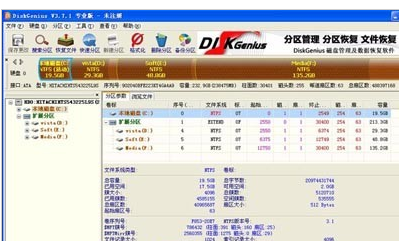
3、Easy Recovery
Easy Recovery 可能是最知名的数据恢复软件了,一提到数据恢复软件,很多人首先想到的就是它。我们在实际测试这款软件之前,曾经对它充满期待,但实际的测试结果却使我们大失所望,正所谓,盛名之下,其实难负。
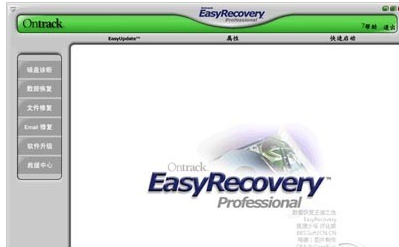
方法/步骤:
方法一:安装DiskGenius进行恢复
1、电脑重装系统后数据恢复如何操作呢?双击打开安装好的DiskGenius工具,选中丢失数据的分区,点击"恢复文件"。
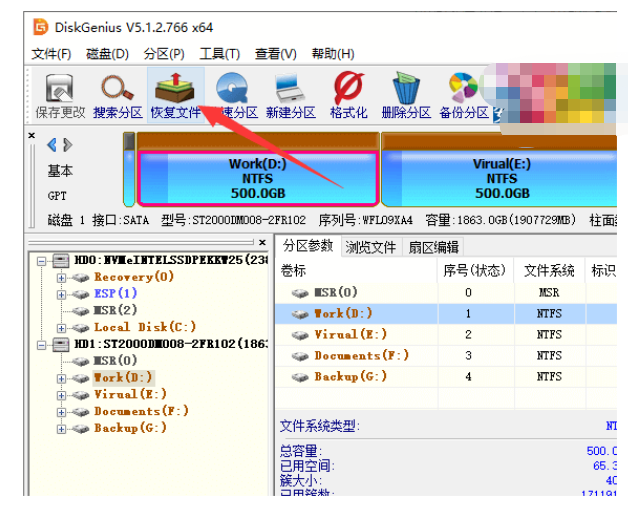
2、勾选我们需要所有的恢复选项,点击"开始",软件此时将会自动开始搜索丢失的数据。
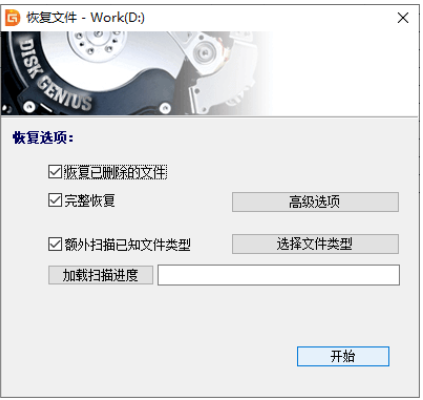
3、需要大家注意在开始扫描之前,我们其实还可以鼠标点击"选择文件类型"按钮,这样即可为深度扫描指定文件类型。
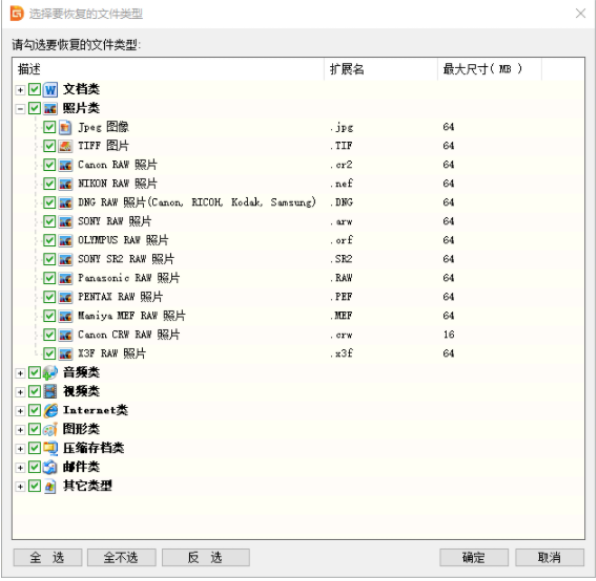
4、耐心等待,扫描文件完成后,鼠标点击预览文件,检查文件恢复效果。这一步比较重要,尤其是当数据覆盖十分严重的情况。预览失败的文件,说明已经损坏了,文件最终复制出去也是损坏的。如果丢失的文件已经被完全覆盖的话,那么扫描结果中其实不会显示该文件。这样即可判断哪些数据值得恢复等等。
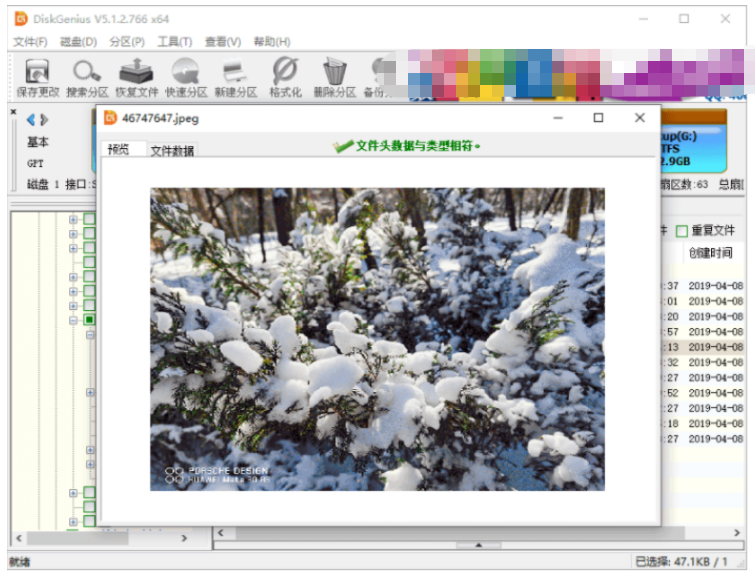
5、勾选我们本次需要恢复的文件,点击并选择"复制到指定文件夹"。即可在其他分区设置个文件夹来保存恢复的文件。
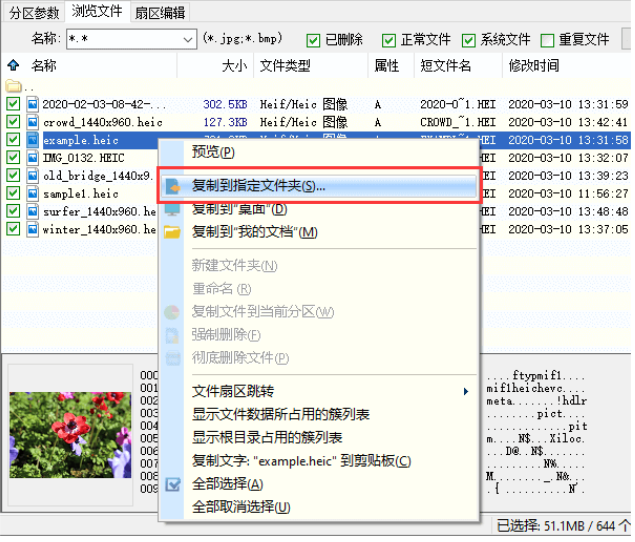
6、另外如果我们不小心格式化全盘重装,然后想要搜索全盘恢复文件的话,我们其实还可以在软件上找到丢失数据的硬盘,右击并选择"搜索已丢失分区(重建分区表)"。
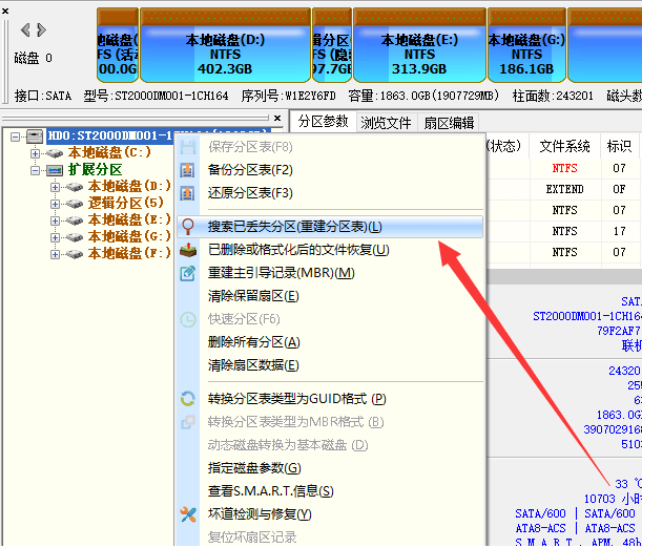
7、点击"开始搜索"按钮,搜索整个硬盘丢失的分区数据进行恢复即可。
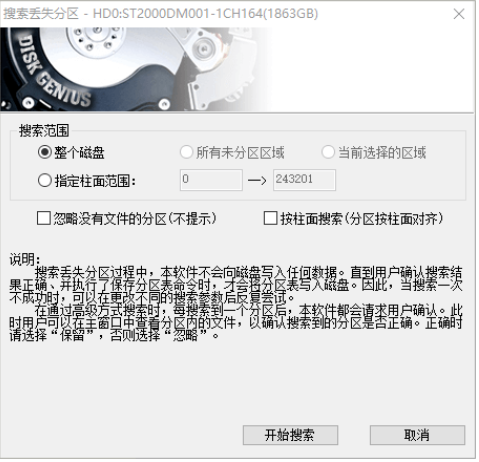
方法二:使用AuroraDataRecovery进行恢复
1,首先打开浏览器网页搜索引擎搜索“AuroraDataRecovery”,进入官网界面内下载AuroraDataRecovery数据恢复软件。
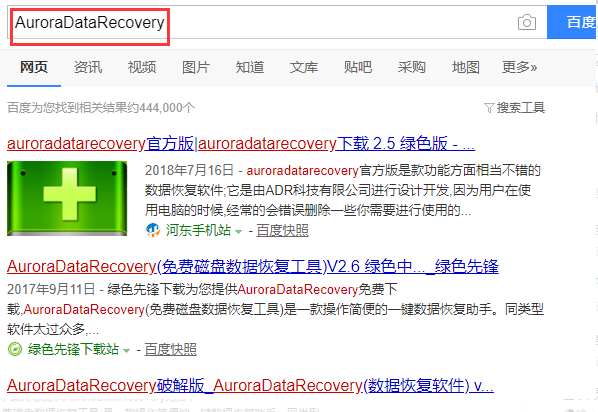
2.下载之后将其解压,点击软件图标选择“以管理员身份运行”下一步即可。
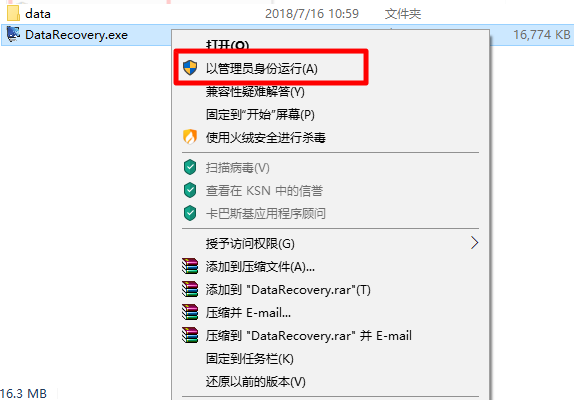
3,程序运行之后,双击我们需要恢复数据的物理盘。
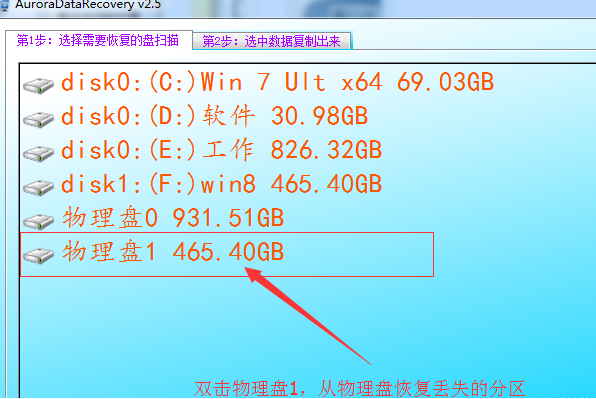
4,大家耐心等待软件扫描完成。
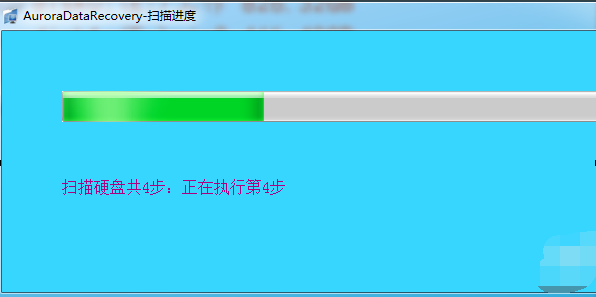
5,软件此时将会很快将找到我们的文件,放到“恢复的分区”目录中。
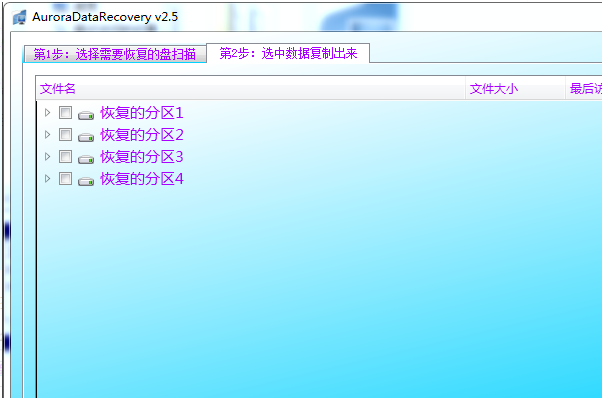
6,将我们需要恢复的资料打钩,选择“复制勾选的文件”,软件会将打钩的文件拷贝出来。
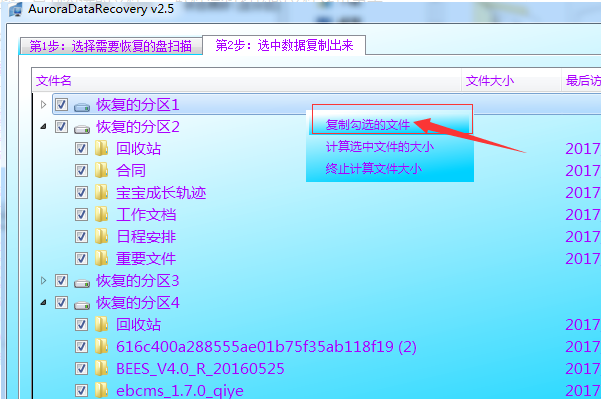
7,请大家耐心等待复制完毕,即可成功恢复数据。
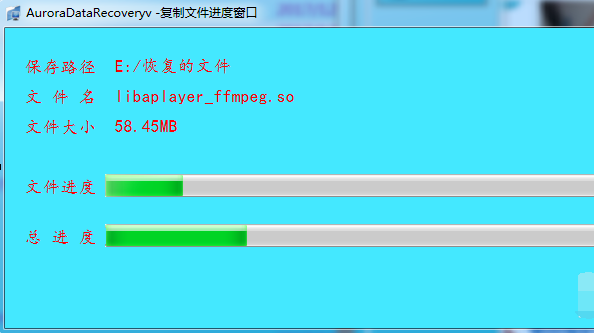
总结:
以上就是电脑重装系统后数据恢复方法步骤啦,借助了好用的DiskGenius工具以及AuroraDataRecovery数据恢复软件轻松实现,操作比较便捷,希望可以帮助到大家。